A Facebook egy közösségi hálózat, amelyet ma már sokan használnak. A közelmúltban annak érdekében, hogy a felhasználók számos lenyűgöző fotót tegyenek közzé történetükön, a Facebook alkalmazás elindította a Selfie funkciót számos effektussal. Rendkívül szép és egyedi.
A Facebookon sok ember által használt egyik fényképezési effektus a Green Screen effektus . Ez egy másik háttér beillesztése a fényképbe. Az alábbiakban bemutatjuk a fotók készítésének lépéseit, hogy háttereket illesszen be a Facebookon . Kérjük, kövesse az alábbi cikket.
Útmutató további háttérrel rendelkező fényképek készítéséhez a Facebookon
1. lépés: Először nyissa meg a Facebook alkalmazást a telefonján. Az alkalmazás kezdőlapján kattintson a Hírek létrehozása elemre .
2. lépés: A Hírek létrehozása szakasz felületén kattintson a Szelfifotó szakaszra .

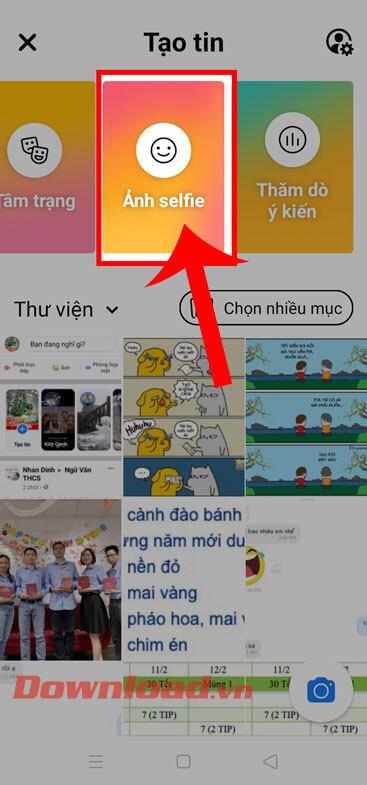
3. lépés: Most a képernyő átvált a szelfi felületre, mozgassa a szűrősávot balra, majd érintse meg a nagyító ikont.
4. lépés: Mozgassa a képernyőt lefelé a Zöld képernyő effektus megkereséséhez és kattintson rá .

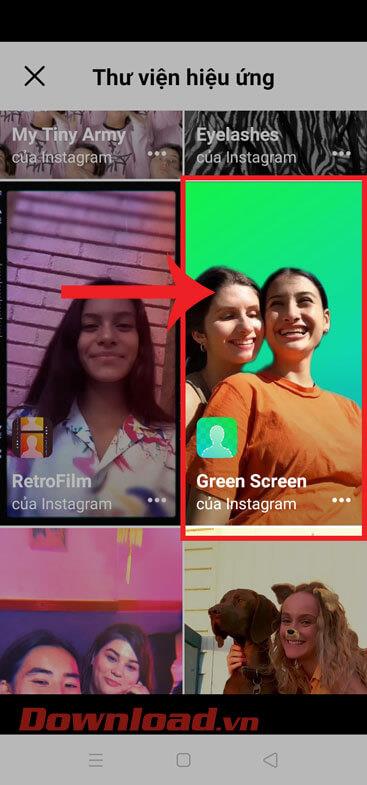
5. lépés: Most térjen vissza a kamera felületére, és amikor ezt a hatást alkalmazza, a teljes háttér zöld háttérré alakul. Másik háttér beillesztéséhez kattintson a Média hozzáadása gombra .
6. lépés: Válasszon ki egy tetszőleges fényképet a telefonján, amelyet a fotó háttereként szeretne használni.
7. lépés: A háttérkép kiválasztása után látni fogjuk, hogy a mögöttünk lévő háttér az imént kiválasztott fénykép lesz. Fénykép készítéséhez érintse meg a kör ikont .


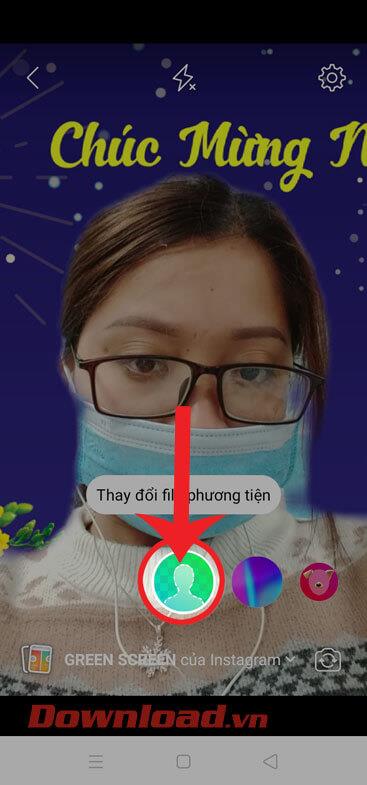
8. lépés: Adjon hozzá effektusokat, matricákat, jelöljön meg másokat,... a képhez, majd kattintson a Megosztás gombra a történetéhez .
9. lépés: Végül várjon egy pillanatot, amíg a kép megjelenik a Facebook történetében.

Sok sikert kívánok!
![Hogyan lehet élő közvetítést menteni a Twitch-en? [KIFEJEZETT] Hogyan lehet élő közvetítést menteni a Twitch-en? [KIFEJEZETT]](https://img2.luckytemplates.com/resources1/c42/image-1230-1001202641171.png)

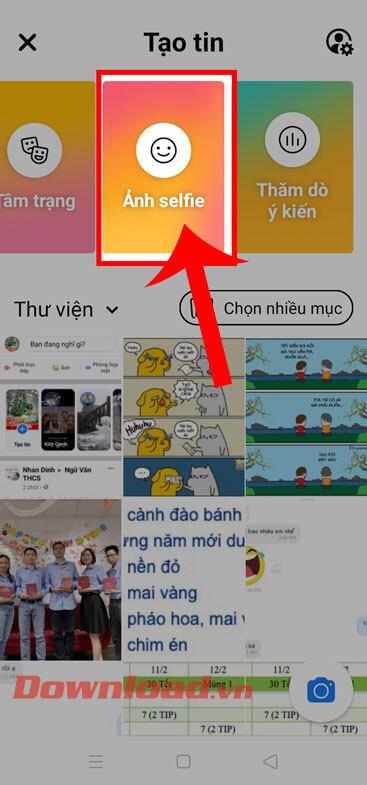

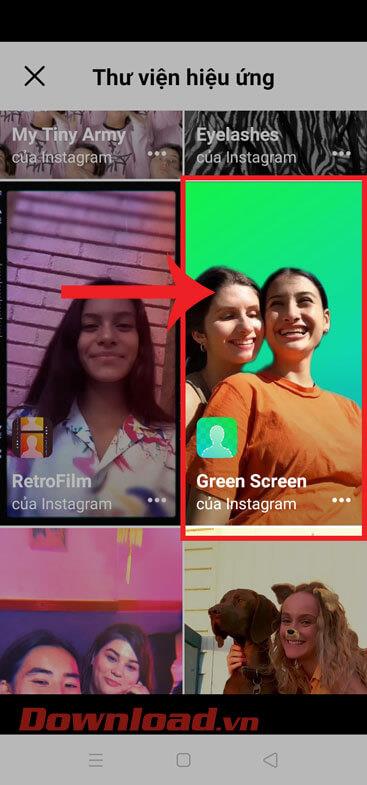


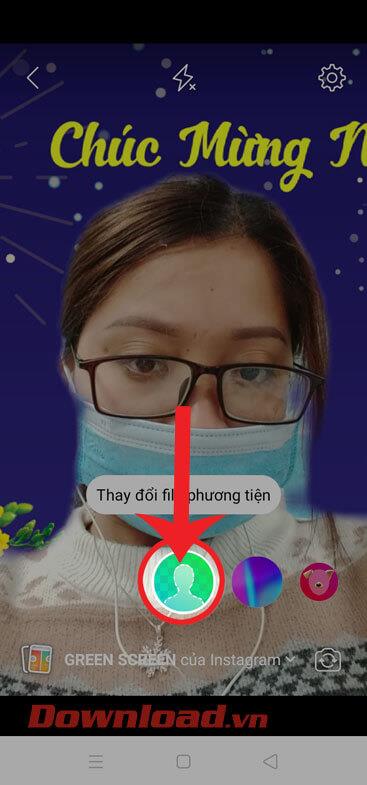



![[JAVÍTOTT] „A Windows előkészítése, ne kapcsolja ki a számítógépet” a Windows 10 rendszerben [JAVÍTOTT] „A Windows előkészítése, ne kapcsolja ki a számítógépet” a Windows 10 rendszerben](https://img2.luckytemplates.com/resources1/images2/image-6081-0408150858027.png)

![Rocket League Runtime Error javítása [lépésről lépésre] Rocket League Runtime Error javítása [lépésről lépésre]](https://img2.luckytemplates.com/resources1/images2/image-1783-0408150614929.png)



